《NBA2K17》怎么切换到独显?很多玩家都不了解,下面小编就为大家带来《NBA2K17》双显卡切换独显运行方法,希望对各位玩家有所帮助。双显卡怎么切换到独立显卡-NVIDIA独立显卡具有双显卡的笔记本电脑(台式机一般不用操心这个问题),如果没有设置好,常会出现游戏时异常卡顿等现象,这是由于性能较弱的集显,此时在独自支撑着游戏的运行,小马拉大车,自然吃力。所以我们需要切换到独立显卡来运行游戏。首先要确定笔记本电脑是否是双显卡,另外检查一下双显卡驱动是否安装正常,之后再看独立显卡是N卡还是A卡,然后按照以下方法设置即可。前面讲过,设备管理器可清楚地查看自己电脑的显卡型号。
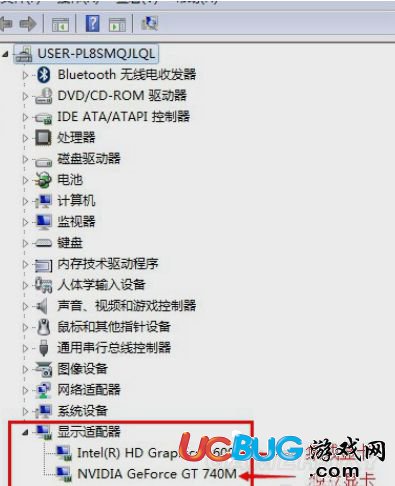 这就是一个集显+NVIDIA独立显卡的笔记本电脑
这就是一个集显+NVIDIA独立显卡的笔记本电脑
切换设置方法:在电脑桌面空白位置,点击鼠标右键,然后选择【NVIDIA控制面板】
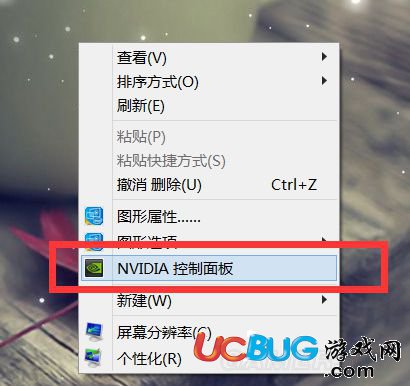
在左侧的3D设置中,点击【管理3D设置】,然后在右侧的【全局设置】中,将首选图形处理器下方的选项,更改为【高性能NVIDIA处理器】,完成后,记得再点击底部的【应用】。
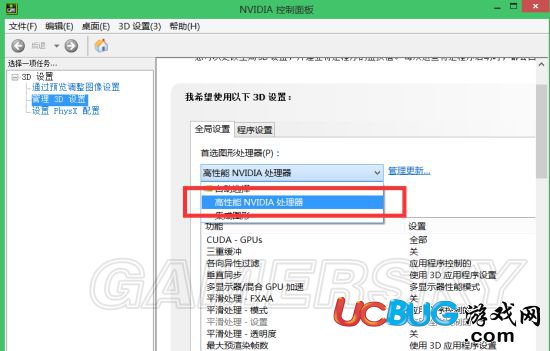
这样你的电脑无论运行什么程序(自然包括游戏),都会优先使用独立显卡。如果你只想在运行某个游戏时才切换独立显卡,可以在【全局设置】右边的【程序设置】里设置。双显卡怎么切换到独立显卡-AMD独立显卡前面讲了集显+NVIDIA独立显卡的设置方法,而如果你是集显+AMD独立显卡,设置方法如下:同样是在电脑桌面空白位置,点击鼠标【右键】,在弹出的选项中,点击【配置可交换显示卡】
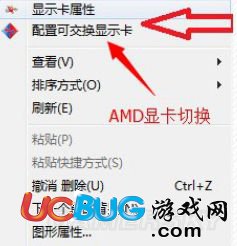
然后在弹出的AMD可切换显示卡设置中,我们可以将需要设置为独立显卡运行的应用程序添加进来,然后选择【高性能】即可,完成后点击底部的【应用】就可以了。
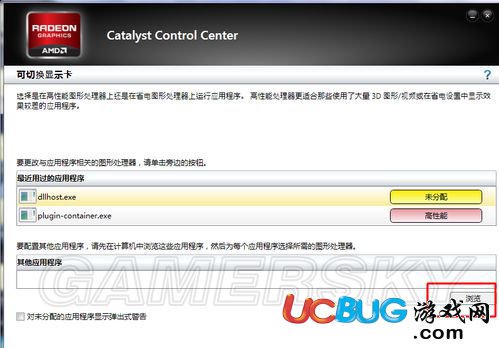
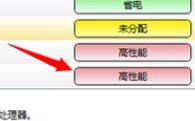
国旅手游网倒戈小编为大家介绍的关于【《NBA2K17》双显卡切换独显方法】内容不知道各位玩家是否喜欢。如果您还对其他内容感兴趣,请持续关注我们的手游攻略栏目。












